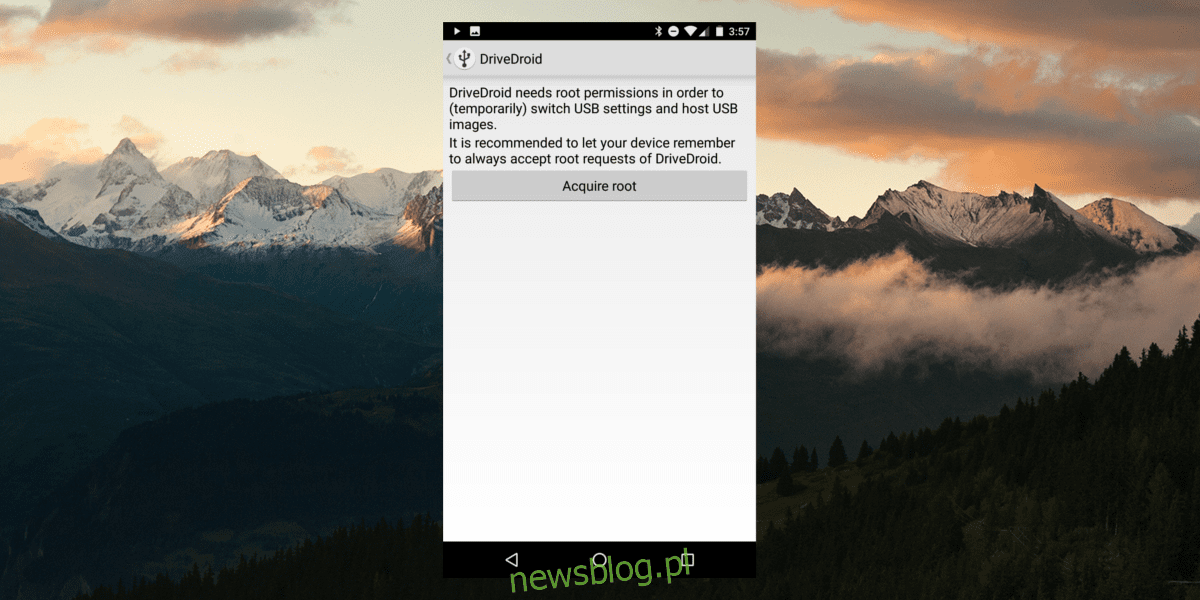
Linus là mã nguồn mở và tất cả những gì bạn thực sự cần để cài đặt bất kỳ bản phân phối nào của nó là một thanh USB hoặc CD. Cho rằng đĩa CD đã đi theo con đường của khủng long, ổ đĩa flash thường được sử dụng. Tuy nhiên, nếu không có ổ đĩa flash, bạn vẫn có thể cài đặt Linux từ điện thoại Android của mình. Có sẵn một ứng dụng Android có thể biến toàn bộ thiết bị Android của bạn thành công cụ cài đặt Linux tốt nhất một cách hiệu quả.
Trước khi bạn có thể cài đặt Linux từ điện thoại Android của mình, bạn cần root thiết bị Android của mình. Điều này rất quan trọng vì bạn không thể lưu trữ hình ảnh Live Linux trên chính hệ thống tệp của Android. Nếu nó đã được root, chỉ cần cài đặt DriveDroid (liên kết ở cuối).
Gốc thiết bị Android
Có rất nhiều thiết bị Android trên thị trường và không có giải pháp chung cho tất cả để root chúng. nhà sản xuất) và truy cập XDA-Developers. Trang web này là một tập hợp lớn những người đam mê Android, nhà phát triển và người điều hành Android. Sử dụng trang web và tìm kiếm một diễn đàn riêng dành cho điện thoại hoặc máy tính bảng của bạn. Rất có thể bạn sẽ tìm thấy một bài đăng trên diễn đàn dành riêng cho việc tìm hiểu cách root và mở khóa thiết bị của mình.
Một nguồn tốt khác là Reddit. Nhiều thiết bị Android có subreddits dành riêng cho chúng. Các subreddits này thường liên kết đến các hướng dẫn cụ thể. Bạn cũng có thể đăng chủ đề trong các cộng đồng như thế này và xem thiết bị của mình có khả năng root hay không.
Cấu hình
Lần đầu tiên DriveDroid được khởi chạy, nó sẽ yêu cầu người dùng thực hiện quá trình thiết lập. Ứng dụng nói điều gì đó như “Một số thiết bị được biết là bị trục trặc”. Điều này là do có rất nhiều loại thiết bị Android khác nhau, với nhiều loại phần cứng khác nhau. Nhấp vào “Thiết lập” và trên trang tiếp theo, nhấp vào “Tiếp tục”.
Sau khi “Tiếp tục”, DriveDroid yêu cầu quyền truy cập root. Nhấp vào nút “Nhận gốc” để cấp cho nó quyền truy cập root.
Cung cấp Root DriveDroid sẽ hiển thị trang nhắc yêu cầu người dùng “kết nối cáp USB”. Điều này là để ứng dụng có thể tương tác với máy tính của bạn để có thể xác định tốt hơn loại trình điều khiển USB nào nó cần để chạy Linux. Kết nối cáp USB và nhấn nút để tiếp tục.
Bỏ qua trang “kết nối cáp USB”, đây là một trang khác giải thích mỗi Android khác nhau như thế nào và vì lý do này, bạn sẽ cần mày mò một chút để DriveDroid hoạt động. Nhấn Continue để bắt đầu quá trình này.
Thao tác này sẽ hiển thị một trang thông báo cho người dùng về việc lựa chọn hệ thống USB. Theo mặc định, nhân Android tiêu chuẩn đã có sẵn. Nếu điều đó không hiệu quả, hãy chọn “android tiêu chuẩn (cũ)”, “android tiêu chuẩn” hoặc bất kỳ tùy chọn nào khác xuất hiện trong danh sách và có thể nhấp được. Lựa chọn của bạn có thể khác nhau.
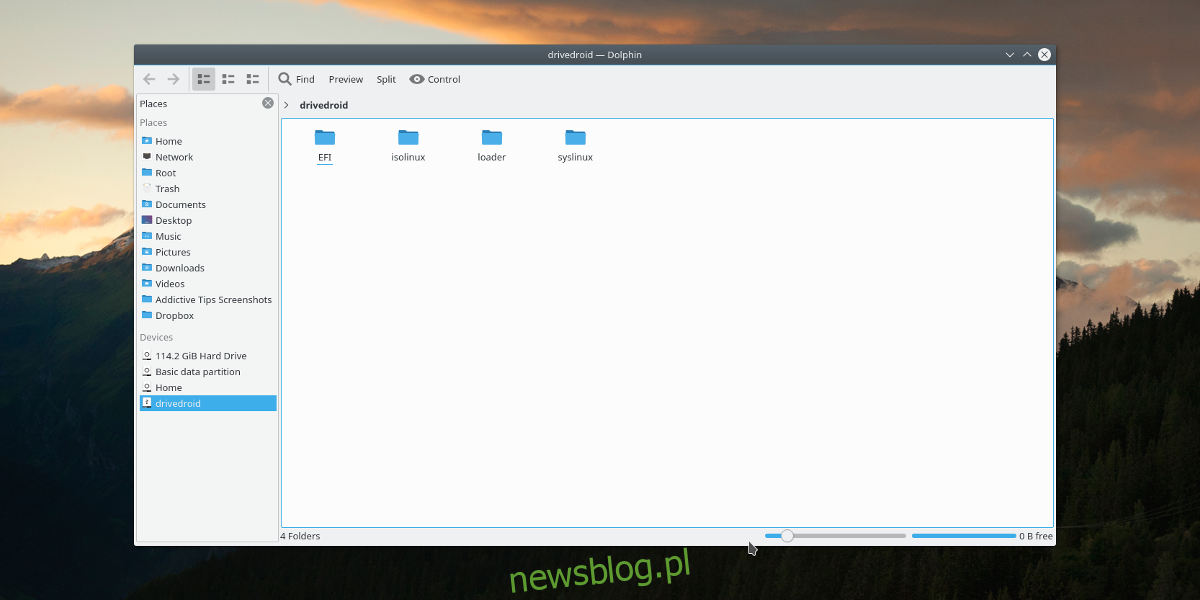
DriveDroid sẽ xuất hiện trên máy tính của bạn nếu hệ thống USB đã chọn đang hoạt động. Từ đây, chọn “Tôi có thể thấy ổ USB, tiếp tục”. Nếu DriveDroid xuất hiện dưới dạng ổ đĩa CD, hãy chọn “Tôi có thể thấy ổ đĩa CD, tiếp tục” để tiếp tục. Nếu không, chọn “I can’t see any drive, try another USB system” để quay lại và chọn trình điều khiển khác.
Trên trang cuối cùng, nếu mọi thứ đều thành công, hãy chọn “đóng trình hướng dẫn” để hoàn tất thiết lập.
hình ảnh máy chủ
Lưu trữ hình ảnh trực tiếp với DriveDroid thật dễ dàng. Trong ứng dụng, nhấp vào dấu + rồi nhấp vào “tải xuống hình ảnh…” để bắt đầu quá trình. Dưới đây là danh sách nhiều bản phân phối Linux khác nhau có thể tải trực tiếp vào Android. Điều này có hiệu quả biến thiết bị của bạn thành một ổ đĩa hoạt động. Có nhiều hệ điều hành để lựa chọn. Trước hết: Arch Linux, FreeBSD, Fedora, Debian, Ubuntu, OpenSUSE và những thứ khác.
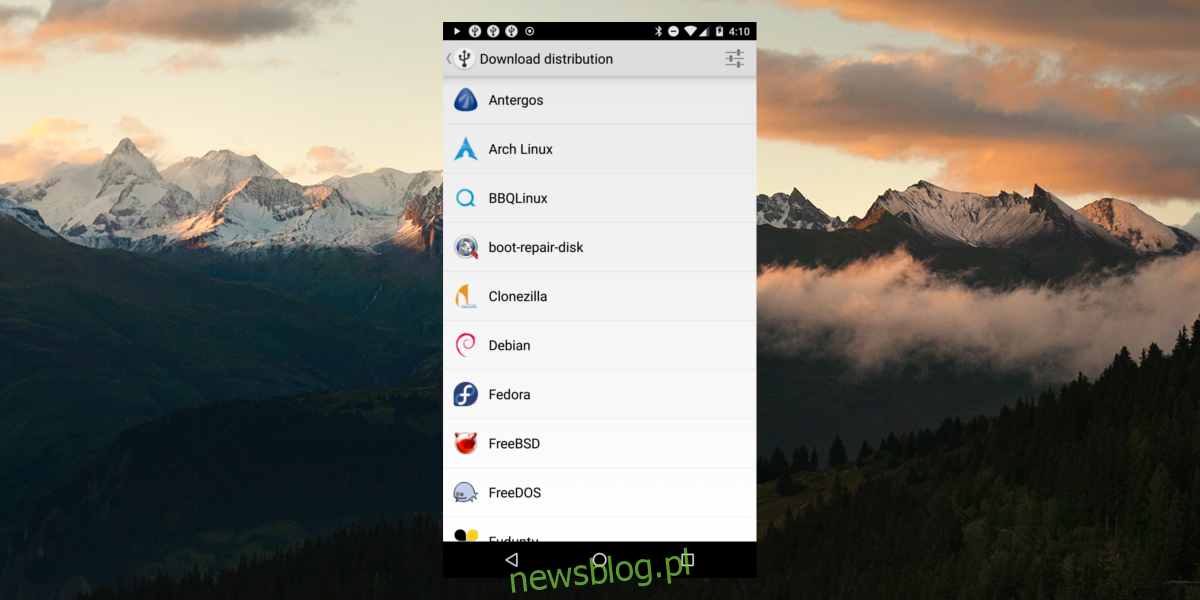
Nhấn vào logo phân phối Linux sẽ đưa người dùng đến danh sách các tệp ISO. Nhấn vào cái tốt nhất cho máy tính của bạn để bắt đầu tải xuống và đợi quá trình tải xuống hoàn tất. Khi quá trình tải xuống hoàn tất, hãy chọn thông báo bật lên “Tải xuống hoàn tất”. Thao tác này sẽ đưa người dùng trở lại trang bắt đầu nhưng hơi khác một chút. Hiển thị hình ảnh đã tải xuống. Chọn nó và DriveDroid sẽ thiết lập ổ đĩa trực tiếp của bạn.
khởi động
Cách DriveDroid tải để cài đặt tương tự như bất kỳ ổ USB truyền thống nào. Kết nối điện thoại của bạn (DriveDroid phải đang lưu trữ hình ảnh), sau đó tải cài đặt BIOS của máy tính. Do hệ thống USB được thiết lập sớm trong quy trình nên hệ thống này tải tốt. Từ đây, chỉ cần định cấu hình BIOS của bạn để xem DriveDroid và khởi động từ nó. Sau đó cài đặt Linux như bình thường.
Sau khi hoàn tất, hãy gỡ cài đặt ứng dụng hoặc nhấn vào hình ảnh để ngăn hình ảnh được lưu trữ trên thiết bị của bạn.
Đăng kí
Ổ đĩa flash USB cực kỳ hữu ích, nhưng không phải ai cũng có chúng. Đó là lý do tại sao DriveDroid là một sự thay thế tuyệt vời, đặc biệt là khi các thiết bị Android ngày nay dường như ngày càng có nhiều dung lượng trống. Với công nghệ này, ngay cả khi bạn không tìm thấy ổ đĩa flash nhưng cần cài đặt Linux, điều đó vẫn có thể thực hiện được.
Cài đặt DriveDroid từ Cửa hàng Google Play
